如何安装适用于Windows11的Hello面部驱动程序
登录设备必须安全且简单,Windows Hello 完美解决了这个问题。它为您提供使用 PIN、指纹或面部识别登录的选项。让我们了解如何安装适用于 Windows 11 的 Hello 面部驱动程序。
通过三个选项登录,您始终可以选择一个快速且满足系统要求的选项。例如,您的计算机可能没有内置面部识别功能,而是内置了指纹传感器,因此您可以选择后一个选项。
如果您尚未使用 Hello 保护您的 Windows 设备,以下是有关面部驱动程序 Windows 11 下载的功能和过程的全部内容。
如何在 Windows 11 中安装 Windows Hello Face?
1. 按Windows+I启动设置,然后从左侧导航窗格中列出的选项卡列表中选择应用程序。

2. 单击右侧的可选功能。

3. 接下来,单击添加可选功能选项旁边的查看功能按钮。

4. 在顶部的文本字段中输入Windows Hello Face,勾选相关选项的复选框,然后单击底部的下一步。

5. 接下来,单击安装并等待该过程完成。

6. 在 Windows 11中安装Windows Hello Face后,重新启动计算机以使更改生效。

安装该功能后,了解如何在 Windows 11 中激活面部识别,链接指南将引导您完成该过程。
如果您的设备缺少相关驱动程序,您可以在制造商的官方网站上查找适用于 Windows 11 的 Hello face 驱动程序,或尝试使用 DriverFix自动扫描您的 PC 以查找丢失或过时的驱动程序并进行更新。
 Koodo Reader关闭点击相关区域触发阅读器菜
Koodo Reader关闭点击相关区域触发阅读器菜
KoodoReader是一款可以支持Word文档导入和PDF文档导入的软件,我们......
阅读 重新思考实践测试对成功 Microsoft AZ-400 考
重新思考实践测试对成功 Microsoft AZ-400 考
长期以来,实践测试一直被认为是经过认证的技术专业人员的重......
阅读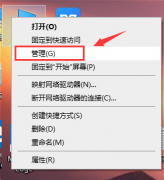 win101909怎么关闭自动更新详细介绍
win101909怎么关闭自动更新详细介绍
当我们在升级了win101909版本之后想要关闭自动更新需要怎么做呢......
阅读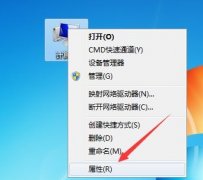 win7视觉效果优化教程
win7视觉效果优化教程
视觉效果是我们在使用win7时最主观的使用感受,因此系统非常人......
阅读 代号矮人世界技能有哪些
代号矮人世界技能有哪些
代号矮人世界技能有哪些,代号矮人世界技能有哪些?代号矮人世......
阅读 抖音变帅系列拍摄方法图
抖音变帅系列拍摄方法图 微信QQ群实名制什么时候执
微信QQ群实名制什么时候执 联发科发布天玑8000系列:
联发科发布天玑8000系列: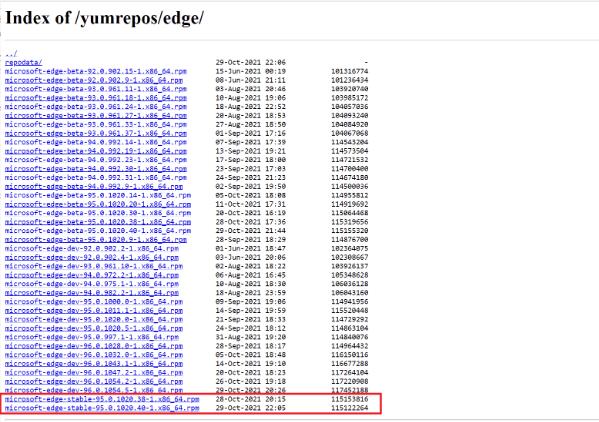 适用于 Linux 的 Microsoft E
适用于 Linux 的 Microsoft E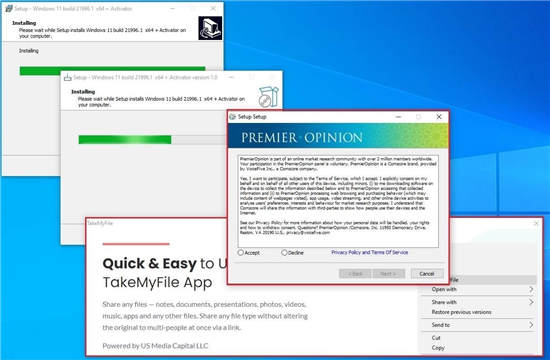 警惕假Windows11安装程序只
警惕假Windows11安装程序只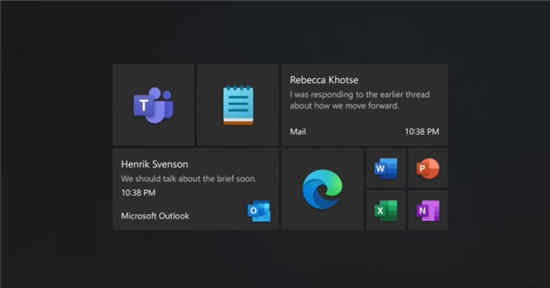 微软表示正在开发Windows
微软表示正在开发Windows “相爱相杀”,电商与物
“相爱相杀”,电商与物 怎么设置音乐闹钟?虾米音
怎么设置音乐闹钟?虾米音 无期迷途卡米利安怎么样
无期迷途卡米利安怎么样 鬼谷八荒宗门果实怎么获
鬼谷八荒宗门果实怎么获 摩尔庄园手游雪山钓鱼场
摩尔庄园手游雪山钓鱼场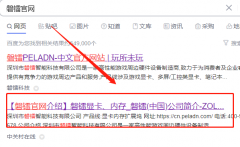 磐镭NVIDIA显卡驱动怎么安
磐镭NVIDIA显卡驱动怎么安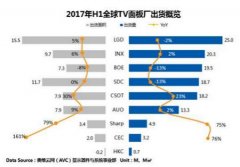 全球TV面板市场供需迎来反
全球TV面板市场供需迎来反 设置共享文件夹权限教程
设置共享文件夹权限教程 switch oled性能怎么样 Oled
switch oled性能怎么样 Oled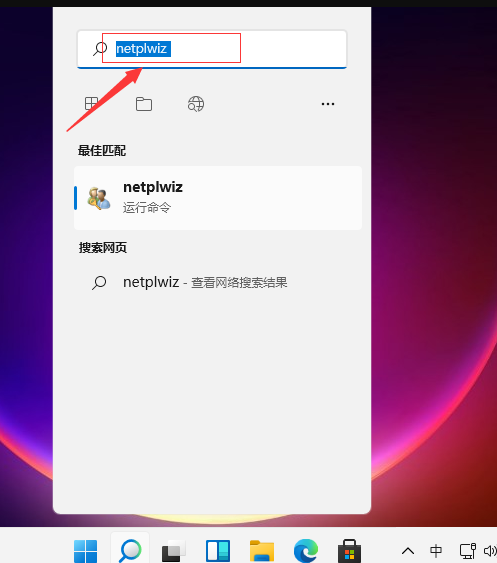 win11开机密码怎么关闭
win11开机密码怎么关闭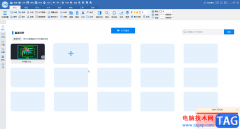 CAD迷你看图把背景颜色换
CAD迷你看图把背景颜色换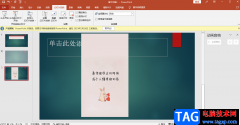 PPT设置只显示指定幻灯片
PPT设置只显示指定幻灯片 Word文档解决文本颜色深浅
Word文档解决文本颜色深浅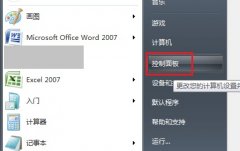 戴尔win10触摸板关闭教程
戴尔win10触摸板关闭教程 提高安卓手机运行速度的
提高安卓手机运行速度的 接上腾达路由器后网速变
接上腾达路由器后网速变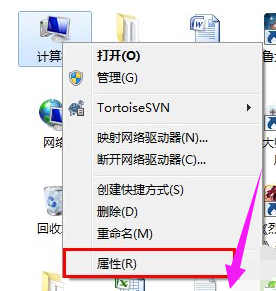 公司局域网工作组设置技
公司局域网工作组设置技
我们在使用安装了win10操作系统电脑端的时候,有些情况下可能会需要我们使用U盘重装自己的操作系统。那么很多小伙伴在msdn网站下载了相关的镜像文件之后就不知道应该怎么做了。对于这个...
次阅读

与许多其他用户一样,您可能在 Windows11或 10 上遇到升级后问题。一个问题是 e1460-b305 Epson Scanner Error,它会影响设备的功能。出现此错误代码时,扫描仪停止工作并且...
次阅读

我们在使用win7操作系统的时候,有的小伙伴们因为一些需要想要把自己的系统换成xp操作系统。那么在这个过程中一些小伙伴们可能就遇到了一些问题。对于win7换xp系统bios怎么设置,小编觉得...
次阅读

我们在使用win7操作系统的时候,有的小伙伴们可能会遇到一些系统故障等等问题想要重装自己的操作系统,但是很多人不知道应该怎么做。那么对于win7怎么用u盘重装系统这个问题小编觉得我们...
次阅读

win11在安装时会强制要求联网验机激活,但是有些用户不想要联网,因此想知道win11跳过联网验机激活,其实我们只需要打开任务管理器并结束相关进程就可以了。...
次阅读
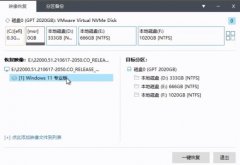
如果我们无法在系统更新中自动更新win11的话,就可以使用优启通,通过镜像系统文件的方法安装win11系统,大家可能不知道如何安装,下面小编就给大家带来了相关教程,一起来看一下吧。...
次阅读

我们在使用win7操作系统的时候可能就会遇到需要调整win7声音的情况。对于电脑window7系统怎么调声音这种问题小编觉得我们可以在电脑的右下角进行直接调整,也可以在电脑的音量合成器中进行...
次阅读

很多使用win7系统的小伙伴发现一个问题,就是开机后键盘不能用,不管按什么都没有反应,这是怎么一回事呢?可以检测看看插口是否有问题,具体的解决方法一起来看看吧。...
次阅读
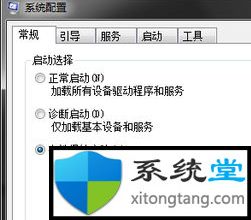
ghost win7电脑下nvidia显示设置不可用 gpu显示器 面板查看是否设置的问题,在打开NVIDIA控制面板的时候,提示了Nvidia显示设置不可用,您当前未使用连接到NVID...
次阅读

我们在使用安装了微软系统电脑的时候,如果想要进行系统的安装重装,对于官方正版win7怎么下载安装这个问题小编觉得我们可以在系统家园网站中进行官方系统的下载,然后通过相关的辅助...
次阅读

在win7系统进行操作的时候,有的情况下可能会遇到电脑的声音设备出现没声音的问题,大多也不知道win7话筒没声音怎么设置,因此带来了详细的设置方法,快来让你的话筒重获新声。...
次阅读
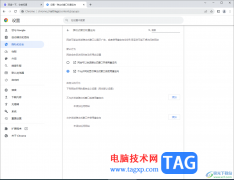
googlechrome浏览器通常被大家叫为谷歌浏览器,该浏览器提供了多种服务功能,为大家带来了非常便利且高效的服务,而大家在使用的过程中常常会遇到一些网页弹窗广告出来,或者是一些网页的...
次阅读
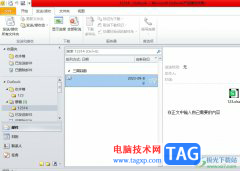
outlook是一款免费使用的个人电子邮件,为用户提供了全面的邮件收发和管理功能,还可以帮助用户保护隐私并确保收件箱的干净整洁,总之是一款不错的outlook软件,当用户在使用outlook软件来编...
次阅读

win7系统以其稳定性和良好的兼容性一直深受大家的喜爱,但是很多小伙伴不知道U盘如何安装win7旗舰版,该如何安装,今天小编带来了下载的方式及其下载安装步骤,具体的解决方法下面一起来...
次阅读
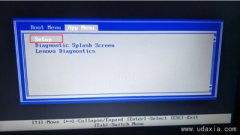
联想ThinkPad P50s是一款Intel酷睿6代处理器的15.6英寸商务笔记本。预装的是win10系统,但是还有不少的用户喜欢win7系统,由于采用的是Intel酷睿6代以上的CPU,在安装win7时usb3.0设备无法使用,安装时...
次阅读